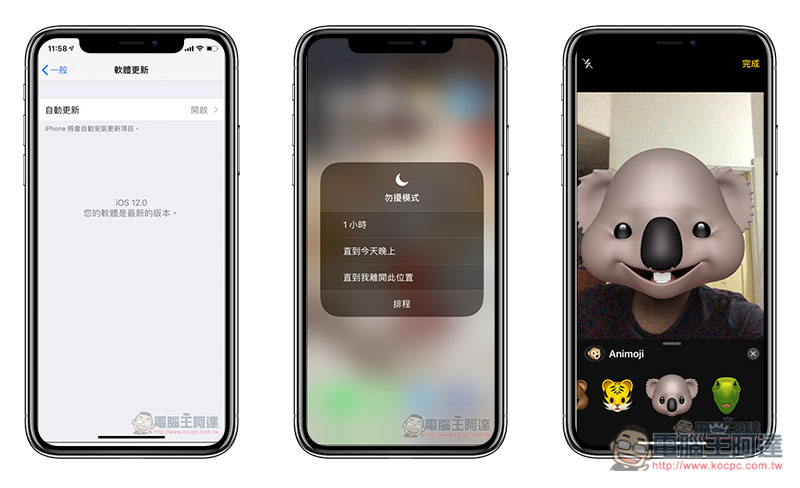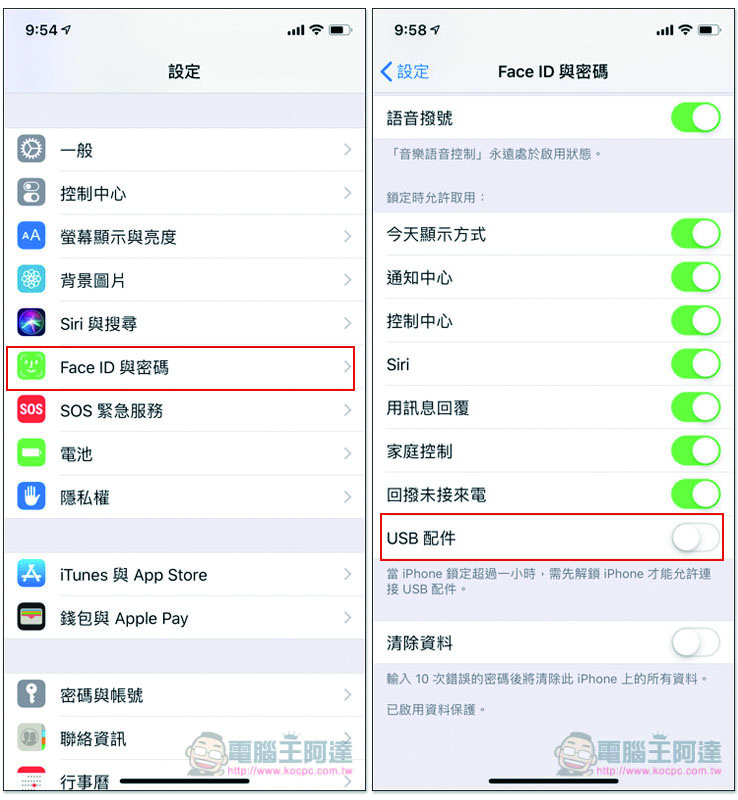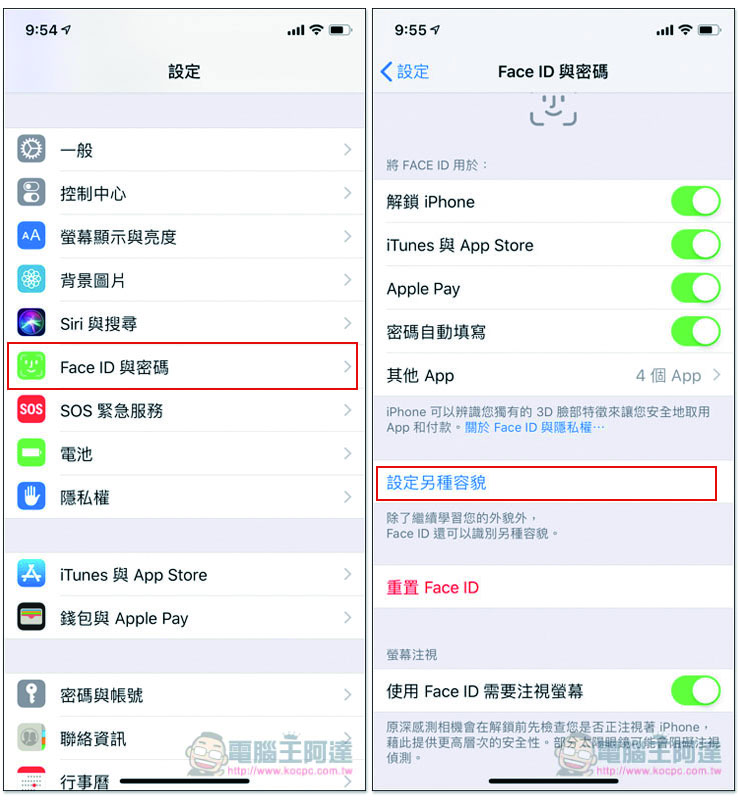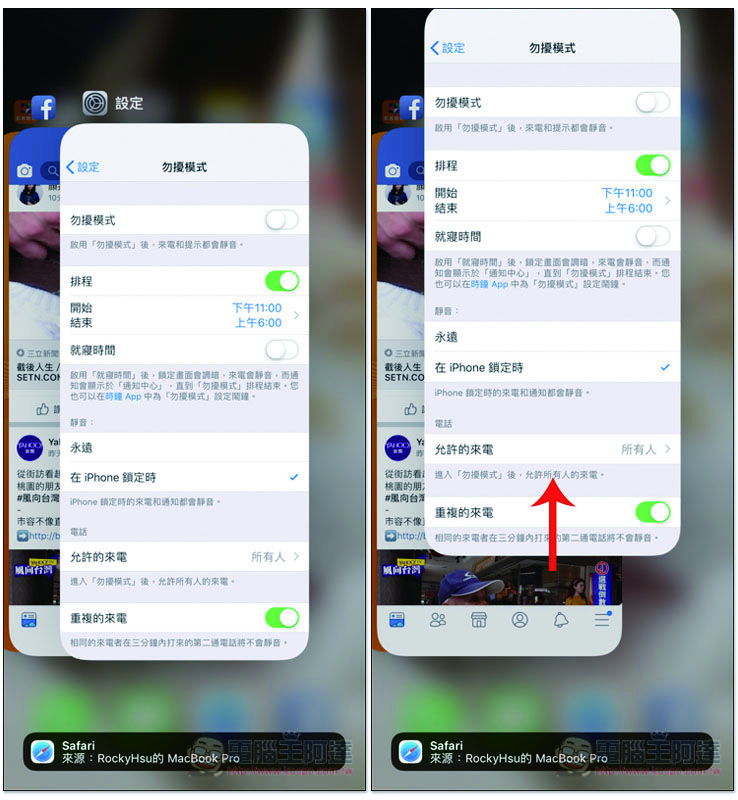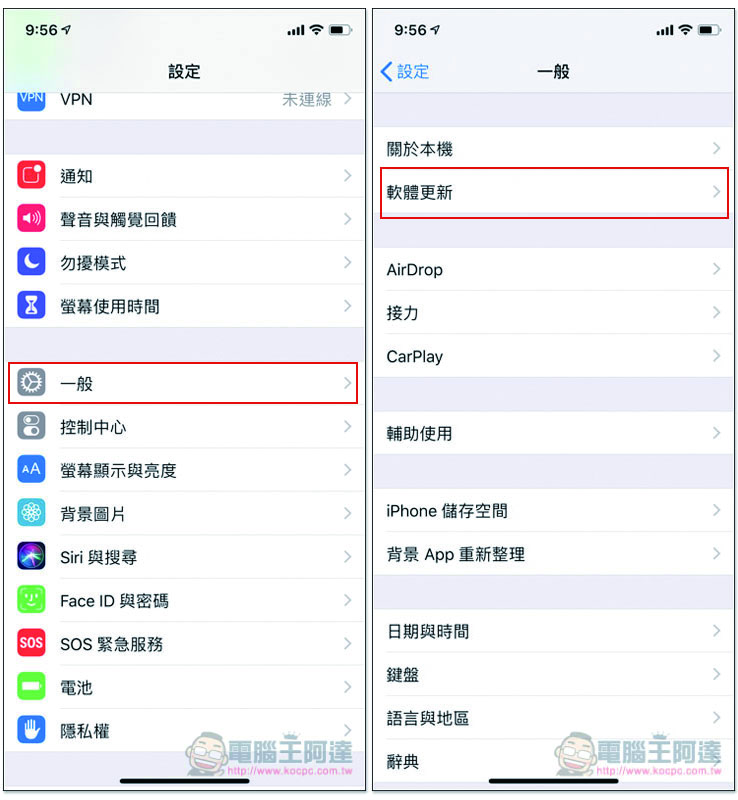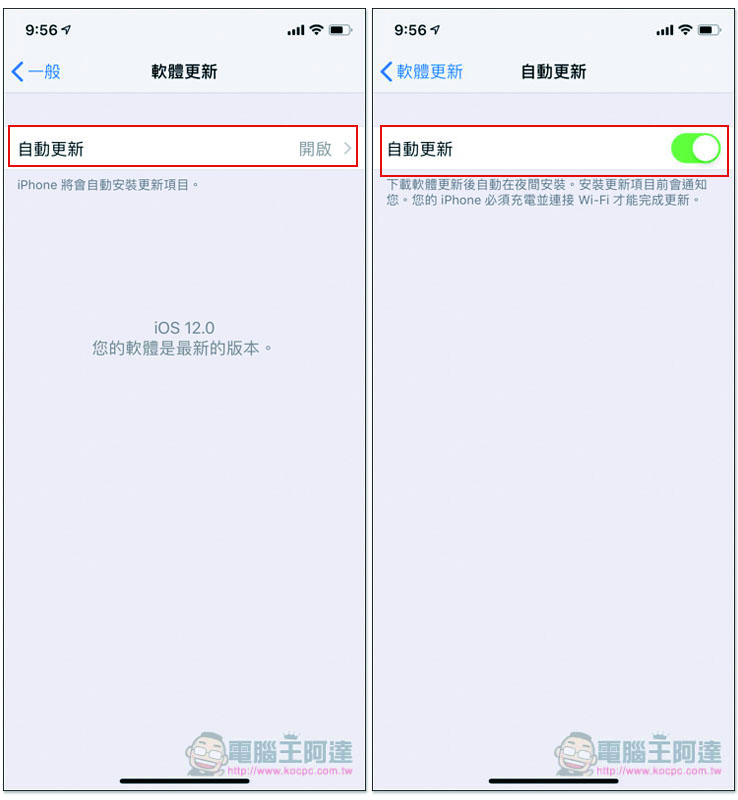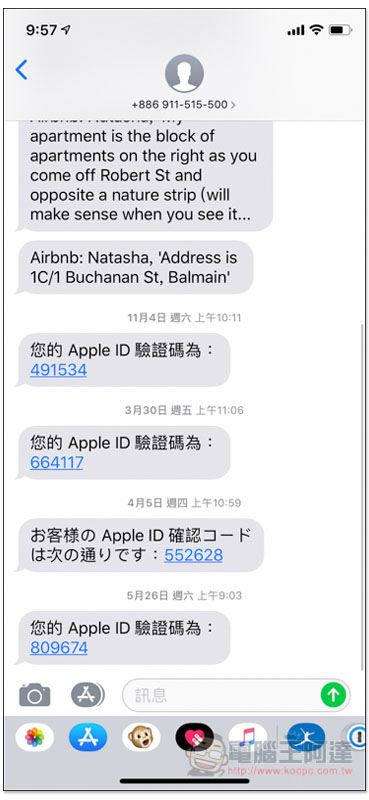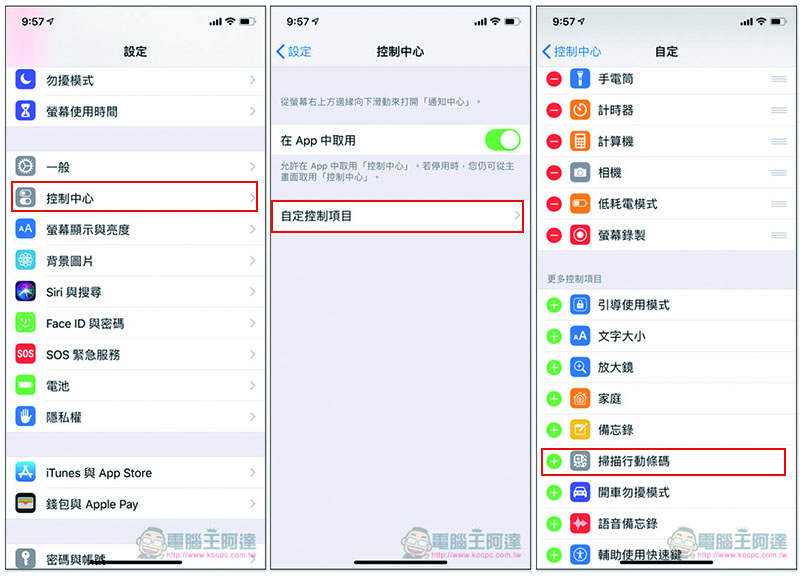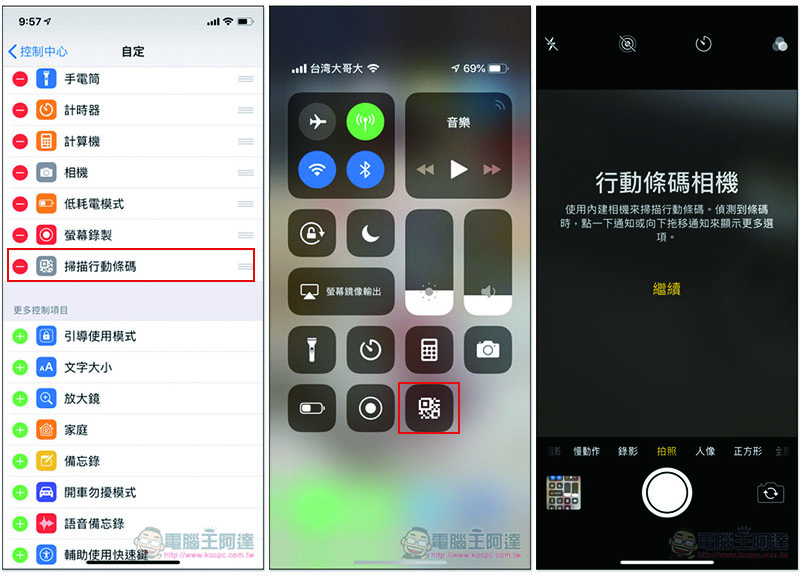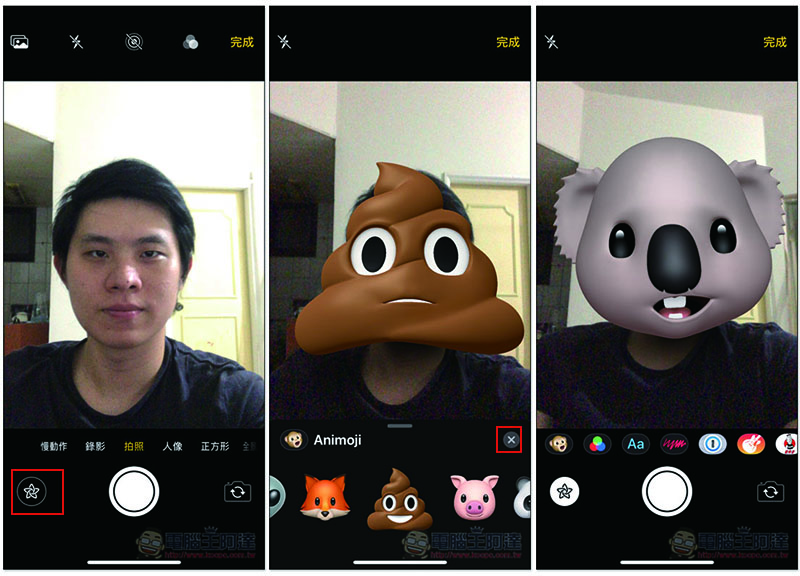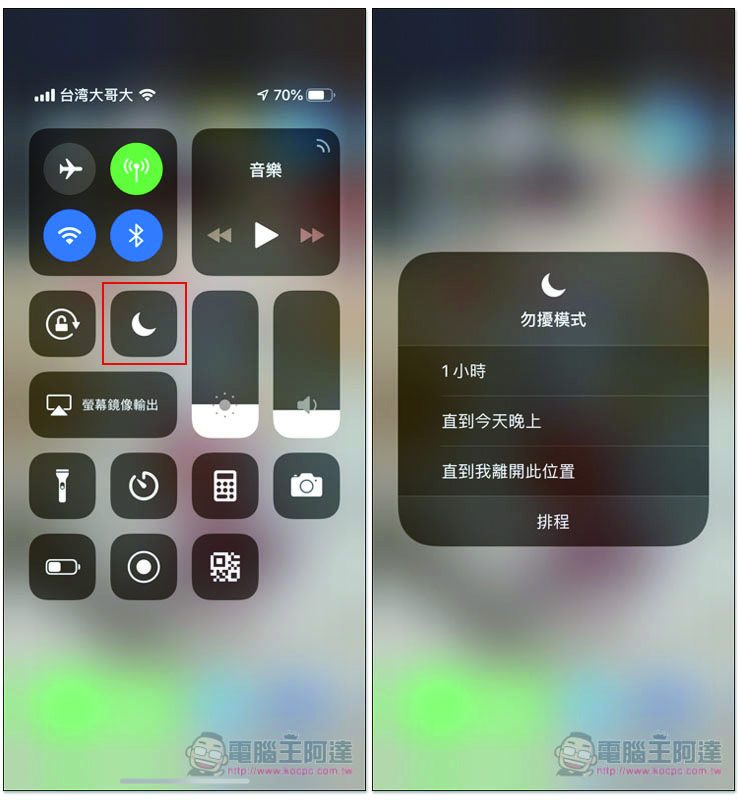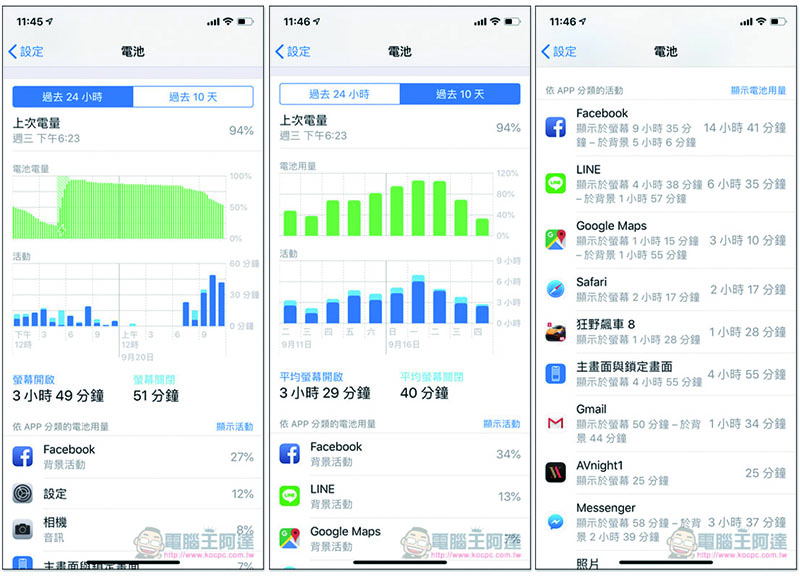iOS 12 上線以來可說大受使用者的好評,即便是最舊的 iPhone 5S 機型升級上去,也有明顯的速度提升。而新功能方面,相信很多人都已經看過不少介紹文,像我們曾寫過的超方便「Siri 捷徑」、更進階的 Workflow Siri Shortcuts App、螢幕使用時間、Measure 測量工具、製作自己的 Animoji 角色等等,事實上除了這些,iOS 12 還有不少隱藏功能沒有跟大家說,因此這篇就幫大家整理了 9 個 iOS 12 隱藏功能 ,有一些你可能已經知道,不過應該還是有幾個你從未聽過,一同來看看吧!
9 個你必須知道的 iOS 12 隱藏功能
1. 手動關閉 USB 配件功能
過去 iOS 就曾傳出駭客可以透過一條 USB 線,來破解 iPhone 的密碼,因此 Apple 在上一個版本 11.4 中就已經加入一個過去一小時內沒有解鎖,則會自動禁用 iOS 設備上的 Lightning 接口功能。
而這功能現在預設就是開啟狀態,雖然說有防護是好的,但使用上還是有一些不便,像是突然想傳資料到電腦,結果多一個解鎖動作才能繼續,稍嫌麻煩。還好 Apple 還是把這個設定權限交給使用者,如果你某些情況下想暫時把它解除,或是相信自己的使用習慣,進到設定中的 “Face ID 與密碼“,下方就會看到 USB 配件選項,把它開啟就能把這功能關閉:
2. 加入第二個臉部解鎖
iPhone X 剛推出時,只支援一個臉部解鎖,這對於有另一伴,或身旁有人常一起共用手機的人,真的是一件麻煩事,他們只能用密碼來解鎖。而在最新 iOS 12 版本中,Apple 終於加入了第二個臉部解鎖設定,等於說不只是你自己,還能再多添加一個人的臉部。
進到 “Face ID 與密碼“ 後,即可看到 “設定另種容貌” 的選項。而兩種容貌都設定之後,就沒辦法再添加,想修改的話也必須全部重置才行,沒辦法單獨刪掉某個容貌:
3. 滑動即可關閉沒用的應用工具
過去 iPhone X 進到多工視窗要關閉某些應用工具的視窗,都必須長按等到視窗出現 x 鍵後才能刪除,不像以前的 iPhone 滑動就可以,非常麻煩。好加在 iOS 12 終於把這功能改回來了,跟過去一樣,進到多工視窗之後,往上滑即可關閉沒用的應用工具,而且不只是一個,還能同時兩、三個一起滑動關閉:
4. iOS 版本自動更新
很多人應該跟我一樣,每當 iOS 有新版本推出時,就會想要第一時間升級上去,而在 iOS 12 裡終於加入了這方便的功能,「自動更新」,進到一般 -> 軟體更新後:
就會看到自動更新選項,點選後把它開啟,這樣未來只要有新的 iOS 版本推出,iPhone 就會自動下載軟體更新,並自動於夜間安裝,不會影響你日常的使用。不過要記得是,iPhone 也必須處於充電狀態以及連接 Wi-Fi 無線網路,自動安裝才會正常啟用,而安裝前也會事先通知你,讓你做最後決定是不是真的要更新:
5. 自動填入認證碼
有用過 Android 手機的人應該都知道,收到簡訊認證碼時,基本上每個應用 App 都會自動填入,非常省事,但 iOS 以前都沒有這功能,變成必須自行跳出查看以及手動輸入。好消息是,在 iOS 12 版本中 Apple 終於加入了這個支援性,現在只要收到 6 位數或 8 位數的認證碼,該數字會自動出現在鍵盤頂部,讓你一按即可填入:
6. 控制中心加入 QRCode 掃瞄器
這功能我是覺得可有可無,畢竟 iOS 11 打開相機就能掃描 QRCode,不過對某些人來說可能需要真正看到 “掃描 QRCode“ 功能,才會覺得可以拿來用,所以還是教大家。進到設定中的 ”控制中心“,點選自定控制項目,下方就會看到 ”掃描行動條碼“ 選項:
把它加入之後,未來打開控制中心就會看到 QRCode 的圖示,按下後即可開啟掃瞄器(相機):
7. Messages(訊息)的相機支援 Animoji 拍照
拿 iPhone X 的人都知道 Messages 中有 Animoji 可以玩、甚至是自創角色。而 iOS 12 中 Messages 的相機功能又多一個新功能,把你的頭變成 Animoji 角色,而且眼睛、臉部表情等也會隨著你臉的變化而改變。進到訊息後打開相機功能,點選左下角圖示,即可找到 Animoji,選擇你想要的角色,就會自動套用到你的圖上,接著看你要拍照、還是錄影都可以:
8. 更具彈性設定的勿擾模式
很多人睡覺時,都會設定自動啟用勿擾模式,這樣就不怕被打擾到。不過除了睡覺外,生活中還有很多場合都會用到,以前你可能都是手動開關控制中心的勿擾模式,而現在長按之後,提供更多彈性的選項,你可以設定一小時、直到今天晚上、或是直到我離開此位置,使用上更方便:
9. 電池用量狀況
iOS 11 以前,如果想知道電池用量狀況,都必須透過第三方 App 才行,而升級到 iOS 12 後,Apple 終於也加強了電池功能,現在進到設定中的電池,即可查看過去 24 小時、過去 10 天的電量使用狀況,而且數據相當仔細。
除了圖表,還會紀錄螢幕開啟與關閉時間,以及每個 App 的用量,這樣未來當你覺得耗電量怎麼變兇時,就能透過這數據來找出兇手,非常實用:
不得不說這次 iOS 12 真的蠻推薦大家升級的,不僅多了不少好用功能,速度上也有人實測,以及多方網友回報都比過去還要順。而你可能還會擔心耗電量,以我使用經驗來看,平常使用 iPhone X 撐一整天基本上都沒問題,不會感覺很耗電,提供給您參考。